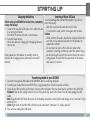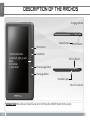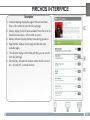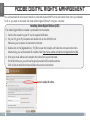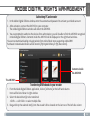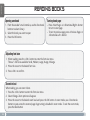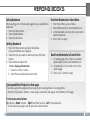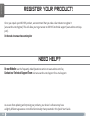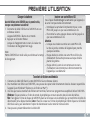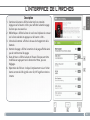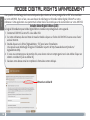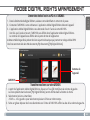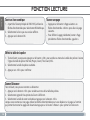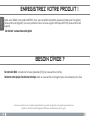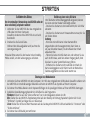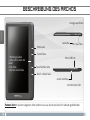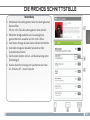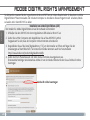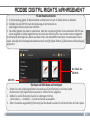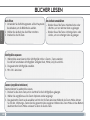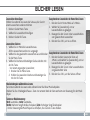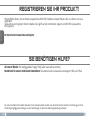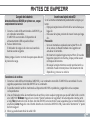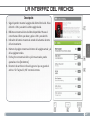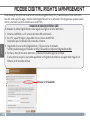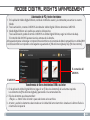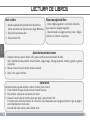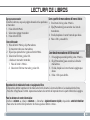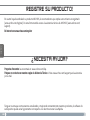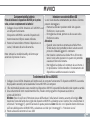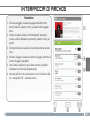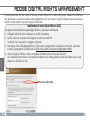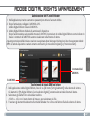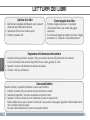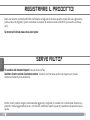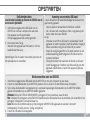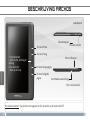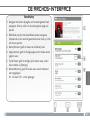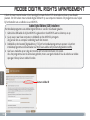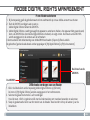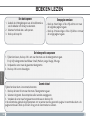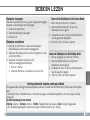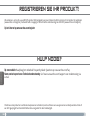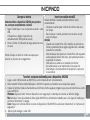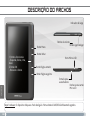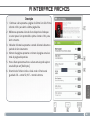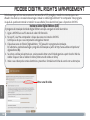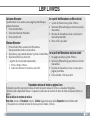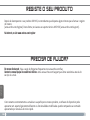Archos eReader 90 Handleiding
- Categorie
- E-book lezers
- Type
- Handleiding
Deze handleiding is ook geschikt voor
Pagina wordt geladen...
Pagina wordt geladen...
Pagina wordt geladen...
Pagina wordt geladen...
Pagina wordt geladen...
Pagina wordt geladen...
Pagina wordt geladen...
Pagina wordt geladen...
Pagina wordt geladen...
Pagina wordt geladen...
Pagina wordt geladen...
Pagina wordt geladen...
Pagina wordt geladen...
Pagina wordt geladen...
Pagina wordt geladen...
Pagina wordt geladen...
Pagina wordt geladen...
Pagina wordt geladen...
Pagina wordt geladen...
Pagina wordt geladen...
Pagina wordt geladen...
Pagina wordt geladen...
Pagina wordt geladen...
Pagina wordt geladen...
Pagina wordt geladen...
Pagina wordt geladen...
Pagina wordt geladen...
Pagina wordt geladen...
Pagina wordt geladen...
Pagina wordt geladen...
Pagina wordt geladen...
Pagina wordt geladen...
Pagina wordt geladen...
Pagina wordt geladen...
Pagina wordt geladen...
Pagina wordt geladen...
Pagina wordt geladen...
Pagina wordt geladen...
Pagina wordt geladen...
Pagina wordt geladen...

41
NEDERLANDS
De Batteren laden
Laad de batter volledig op alvorens de ARCHOS voor de
eerste maal te gebruiken!
1. Verbind de meegeleverde USB-kabel met de
ARCHOS en met een computer die aan staat.
Het apparaat wordt ingeschakeld.
USB-opslagapparaat kan worden gebruikt.
2. Druk op de toets Terug.
Wanneer het apparaat aan het laden is, licht de
laadindicator blauw op.
Opmerkingen: Zet de reader in de stand-bymodus om
het oplaadproces te versnellen.
OPSTARTEN
Invoering van een micro SD-kaart
U kunt de kaart en de reader beschadigen als de kaart niet
goed wordt geplaatst.
- Druk de kaart in de kaartsleuf totdat deze vastklikt.
- Als u de kaart wilt verwijderen, drukt u nogmaals op de
kaart, zodat deze weer losklikt.
Let op
- Wanneer er een Micro-SD-kaart in de kaartsleuf wordt
geplaatst of wordt verwijderd, heeft de eReader mogelijk
enkele seconden nodig om de inhoud bij te werken.
- Plaats of verwijder geen Micro-SD-kaart wanneer er een
andere bewerking wordt uitgevoerd. Hierdoor kan het
systeem vastlopen.
- Verwijder de kaart niet wanneer de inhoud op de kaart
wordt weergegeven. Hierdoor wordt de werking van het
apparaat onderbroken en wordt het apparaat opnieuw
opgestart.
Media overzetten naar uw ARCHOS
1. Verbind de meegeleverde USB-kabel met de ARCHOS en met een computer die aan staat.
2. U kunt uw mediabestanden op de ARCHOS plaatsen door ze ofwel in de betreffende map te kopiëren.
3. Sluit, zodra alle bestanden overgeplaatst zijn, eventuele toepassingen die bestanden op de ARCHOS hebben
gelezen of bestanden op uw ARCHOS hebben geplaatst.
Windows: Klik op het ‘VEILIG VERWIJDEREN’-pictogram in het systeemvak, naast de klok.
Mac: Versleep het pictogram van de ARCHOS-harddisk op het bureaublad naar de prullenbak (die verandert in het
pictogram ‘loskoppelen’) en laat het daar los.
Linux: Klik met de rechtermuisknop op het pictogram ARCHOS USB-apparaat en selecteer ‘unmount’
(ontkoppelen) of ‘safely remove’ (veilig verwijderen).
4. U kunt de USB-kabel nu loskoppelen.

42
NEDERLANDS
Het toestel resetten:
Uw product niet reageren. Druk 6 seconden op de toets AAN/UIT.
De toets Menu
De toets Volgende
pagina
De toets Vorige pagina
1. Pijltjestoetsen
- Links, rechts, omhoog en
omlaag
2. De toets OK
- Druk op de knop
De toets Terug
Laadindicator
De toets Aan/Uit
Volumeknoppen
Micro-USB-poort
Micro-SD-kaartsleuf
Hoofdtelefoonaansluiting
BESCHRIJVING ARCHOS

43
NEDERLANDS
BESCHRIJVING ARCHOS
Beschrijving
1. Doorgaan met lezen: de pagina van het laatst gelezen boek
weergeven. Druk op <OK> om de laatst gelezen pagina te
openen.
2. Bibliotheek: een lijst met beschikbare boeken weergeven.
Verplaats de cursor naar het gewenste boek en druk op <OK>
om deze te openen.
3. Batterijindicator: geeft de status van de batterij weer.
4. Paginanummer: geeft de huidige pagina en het totale aantal
pagina’s weer.
5. Tijd & Datum: geeft de huidige tijd en datum weer, u kunt
deze instellen via [Settings].
6. Bestandsdirectory: geeft de locatie weer waar het bestand
werd opgeslagen.
SD – SD-kaart, INT – intern geheugen
DE ARCHOS-INTERFACE

44
NEDERLANDS
U kunt de meest recente boeken in het beveiligde formaat ePub en PDF downloaden en deze op uw eReader
plaatsen. Om dit te doen moet u Adobe Digital Editions® op uw computer installeren. Dit programma zal u helpen
bij het bestellen van uw eBooks via uw ARCHOS.
Adobe Digital Editions (ADE) installeren
Het installatieprogramma van Adobe Digital Editions is vooraf in de eReader geladen.
1. Gebruik de USB-kabel die bij de ARCHOS is geleverd om de ARCHOS aan te sluiten op uw pc.
2. Ga op uw pc naar Deze computer en dubbelklik op het ARCHOS-pictogram.
Zorg ervoor dat uw computer verbinding heeft met internet.
3. Dubbelklik op het bestand [digitaleditions_172] om het installatieprogramma te openen. U kunt het
installatieprogramma ook downloaden via http://www.adobe.com/products/digitaleditions/#fp.
4. Geef uw e-mailadres op en volg de instructies om het online formulier in te vullen.
Als u het programma voor de eerste keer gebruikt, moet u een gratis Adobe-ID via de website van Adobe
opvragen. Klik op Get an Adobe ID online.
ADOBE DIGITAL RIGHTS MANAGEMENT
Get an Adobe ID

45
NEDERLANDS
ADOBE DIGITAL RIGHTS MANAGEMENT
Pc en eReader autoriseren
1. Bij de toepassing, geef de gebruikersnaam en het wachtwoord op om uw Adobe-account te activeren.
2. Sluit de ARCHOS vervolgens aan op een pc.
Adobe Digital Editions herkent de ARCHOS.
3. Adobe Digital Editions u wordt gevraagd het apparaat te autoriseren. Nadat u het apparaat hebt geautoriseerd,
kunt u de ARCHOS die door Adobe Digital Editions is herkend, als volgt vinden. De inhoud van de ARCHOS
wordt weergegeven in de vensters aan de rechterkant.
U kunt nu ebooks met ondersteuning voor Adobe DRM downloaden of kopen bij Ebook-winkels.
De gekochte of gedownloade ebooks worden opgeslagen in [My Digital Editions] in [Mijn documenten].
DRM-ebooks overdragen naar uw eReader
1. Klik in de linkerkolom van de toepassing Adobe Digital Editions op [All Items].
De items in [My Digital Editions] worden weergegeven in het rechtervenster.
2. Selecteer de gewenste items die u wilt overdragen.
Houd de toets <Shift> ingedrukt en klik met de linkermuisknop om meerdere bestanden te selecteren.
3. Sleep de geselecteerde items naar het station van de eReader. Deze bevindt zich op de laatste rij van de
linkerkolom.
De inhoud van de
ARCHOS
De ARCHOS

46
NEDERLANDS
BOEKEN LEZEN
Een boek openen
1. Gebruik de richtingsknoppen van de hoofdinterface
van de eReader om Library te selecteren.
2. Selecteer het boek dat u wilt openen.
3. Druk op de knop OK.
Een pagina omslaan
- Druk op <Next Page> of de <Pijl-rechts> om naar
de volgende pagina te gaan.
- Druk op <Previous Page> of de <Pijl-links> om naar
de vorige pagina te gaan.
De tekengrootte aanpassen
1. Tijdens het lezen, druk op <OK> om naar het menu van de tekengrootte te gaan.
Er zijn vijf tekengroottes beschikbaar: Small, Medium, Large, XLarge, XXLarge.
2. Verplaats de cursor naar de gewenste tekengrootte.
3. Druk op <OK>om te bevestigen.
Zoomin in/out
Tijdens het lezen kunt u inzoomen/uitzoomen.
1. Druk op de toets OK om naar het menu Tekengrootte te gaan.
2. Selecteer Vergroten. De zoomopties zullen worden weergegeven.
3. Verplaats de cursor naar het gewenste zoomniveau en druk op OK.
In de zoommodus, gebruik de pijltjestoetsen om te pannen over de gezoomde pagina. In zoommodus kunt u de
pagina niet draaien. Druk op de toets Terug om de zoommodus te verlaten.

47
NEDERLANDS
Bladwijzer toevoegen
Wanneer u aan het lezen bent, ga naar de gewenste pagina
waaraan u een bladwijzer wilt toevoegen.
1. Druk op de toets Menu.
2. Selecteer Bladwijzer toevoegen.
3. Druk op OK.
Bladwijzer verwijderen
1. Druk op de toets Menu en selecteer Bladwijzers.
Alle bladwijzers zullen worden weergegeven.
2. Selecteer de bladwijzer die u wenst verwijderen en druk
op de toets Menu.
3. Selecteer Verwijderen en druk op OK.
Achtergrondmuziek afspelen op de pagina Book
Het apparaat kan achtergrondmuziek afspelen wanneer u boeken aan het lezen bent of foto’s aan het bekijken
bent.
- Druk op de toets <Afspelen/Pauze>. Onderaan de pagina zal de bedieningsbalk ba, de music player worden
weergeven.
De bedieningsknoppen voor muziek:
Omhoog: volume + Omlaag: Volume - Rechts: Volgende/Snel voorwaarts Links: Vorige/Terugspoelen
- Om de bedieningsknoppen van de music player te sluiten, drukt u op <Terug>.
BOEKEN LEZEN
Lezen via de bladwijzers in het menu Home
1. Klik in het menu Home op <Menu>.
2. Selecteer [Bookmarks] om de lijst met
bladwijzers weer te geven.
3. Verplaats de cursor in de lijst met bladwijzers
naar de gewenste bladwijzer.
4. Druk op <OK> om deze te openen.
Lezen via bladwijzers in het huidige boek
1. Klik op de pagina die u leest op <Menu>.
2. Selecteer [Bookmarks] om de lijst met
bladwijzers weer te geven.
3. Verplaats de cursor in de lijst met bladwijzers
naar de gewenste pagina.
4. Druk op <OK> om deze te openen.
Vanaf een weergegeven bladwijzer;
1. Druk op <Menu>.
2. Selecteer Bladwijzer verwijderen en druk op OK.

48
NEDERLANDS
Op onze website: Raadpleeg het onderdeel Frequently Asked Questions op www.archos.com/faq
Neem contact op met onze Technisch ondersteuning: Surf naar www.archos.com/support voor ondersteuning via
e-mail.
We adviseren u om zodra u uw ARCHOS-product hebt uitgepakt, een paar minuten de tijd te nemen om het product te registreren
(www.archos.com/register). Zodoende hebt u toegang tot de technische ondersteuning van ARCHOS (www.archos.com/support).
Op het internet op www.archos.com/register
Omdat we onze producten voortdurend aanpassen en verbeteren, kan de software van uw apparaat er een beetje anders uitzien of
een licht gewijzigde functionaliteit hebben dan voorgesteld in deze Snelstartgids.
REGISTRIEREN SIE IHR PRODUKT!
HULP NODIG?
INICIANDO
Pagina wordt geladen...
Pagina wordt geladen...
Pagina wordt geladen...
Pagina wordt geladen...
Pagina wordt geladen...
Pagina wordt geladen...
Pagina wordt geladen...
Pagina wordt geladen...
Documenttranscriptie
OPSTARTEN De Batterijen laden Laad de batterij volledig op alvorens de ARCHOS voor de eerste maal te gebruiken! 1. Verbind de meegeleverde USB-kabel met de ARCHOS en met een computer die aan staat. Het apparaat wordt ingeschakeld. USB-opslagapparaat kan worden gebruikt. 2. Druk op de toets Terug. Wanneer het apparaat aan het laden is, licht de laadindicator blauw op. Opmerkingen: Zet de reader in de stand-bymodus om het oplaadproces te versnellen. Invoering van een micro SD-kaart Media overzetten naar uw ARCHOS 1. Verbind de meegeleverde USB-kabel met de ARCHOS en met een computer die aan staat. 2. U kunt uw mediabestanden op de ARCHOS plaatsen door ze ofwel in de betreffende map te kopiëren. 3. Sluit, zodra alle bestanden overgeplaatst zijn, eventuele toepassingen die bestanden op de ARCHOS hebben gelezen of bestanden op uw ARCHOS hebben geplaatst. Windows: Klik op het ‘VEILIG VERWIJDEREN’-pictogram in het systeemvak, naast de klok. Mac: Versleep het pictogram van de ARCHOS-harddisk op het bureaublad naar de prullenbak (die verandert in het pictogram ‘loskoppelen’) en laat het daar los. Linux: Klik met de rechtermuisknop op het pictogram ARCHOS USB-apparaat en selecteer ‘unmount’ (ontkoppelen) of ‘safely remove’ (veilig verwijderen). 4. U kunt de USB-kabel nu loskoppelen. NEDERLANDS U kunt de kaart en de reader beschadigen als de kaart niet goed wordt geplaatst. -- Druk de kaart in de kaartsleuf totdat deze vastklikt. -- Als u de kaart wilt verwijderen, drukt u nogmaals op de kaart, zodat deze weer losklikt. Let op -- Wanneer er een Micro-SD-kaart in de kaartsleuf wordt geplaatst of wordt verwijderd, heeft de eReader mogelijk enkele seconden nodig om de inhoud bij te werken. -- Plaats of verwijder geen Micro-SD-kaart wanneer er een andere bewerking wordt uitgevoerd. Hierdoor kan het systeem vastlopen. -- Verwijder de kaart niet wanneer de inhoud op de kaart wordt weergegeven. Hierdoor wordt de werking van het apparaat onderbroken en wordt het apparaat opnieuw opgestart. 41 BESCHRIJVING ARCHOS Laadindicator Volumeknoppen De toets Menu NEDERLANDS 1. Pijltjestoetsen - Links, rechts, omhoog en omlaag 2. De toets OK - Druk op de knop De toets Aan/Uit De toets Terug Micro-USB-poort De toets Vorige pagina De toets Volgende pagina Hoofdtelefoonaansluiting Micro-SD-kaartsleuf Het toestel resetten: Uw product niet reageren. Druk 6 seconden op de toets AAN/UIT. 42 DE ARCHOS-INTERFACE Beschrijving NEDERLANDS 1. Doorgaan met lezen: de pagina van het laatst gelezen boek weergeven. Druk op <OK> om de laatst gelezen pagina te openen. 2. Bibliotheek: een lijst met beschikbare boeken weergeven. Verplaats de cursor naar het gewenste boek en druk op <OK> om deze te openen. 3. Batterijindicator: geeft de status van de batterij weer. 4. Paginanummer: geeft de huidige pagina en het totale aantal pagina’s weer. 5. Tijd & Datum: geeft de huidige tijd en datum weer, u kunt deze instellen via [Settings]. 6. Bestandsdirectory: geeft de locatie weer waar het bestand werd opgeslagen. SD – SD-kaart, INT – intern geheugen 43 ADOBE DIGITAL RIGHTS MANAGEMENT U kunt de meest recente boeken in het beveiligde formaat ePub en PDF downloaden en deze op uw eReader plaatsen. Om dit te doen moet u Adobe Digital Editions® op uw computer installeren. Dit programma zal u helpen bij het bestellen van uw eBooks via uw ARCHOS. Adobe Digital Editions (ADE) installeren NEDERLANDS Het installatieprogramma van Adobe Digital Editions is vooraf in de eReader geladen. 1. Gebruik de USB-kabel die bij de ARCHOS is geleverd om de ARCHOS aan te sluiten op uw pc. 2. Ga op uw pc naar Deze computer en dubbelklik op het ARCHOS-pictogram. Zorg ervoor dat uw computer verbinding heeft met internet. 3. Dubbelklik op het bestand [digitaleditions_172] om het installatieprogramma te openen. U kunt het installatieprogramma ook downloaden via http://www.adobe.com/products/digitaleditions/#fp. 4. Geef uw e-mailadres op en volg de instructies om het online formulier in te vullen. Als u het programma voor de eerste keer gebruikt, moet u een gratis Adobe-ID via de website van Adobe opvragen. Klik op Get an Adobe ID online. Get an Adobe ID 44 ADOBE DIGITAL RIGHTS MANAGEMENT Pc en eReader autoriseren 1. Bij de toepassing, geef de gebruikersnaam en het wachtwoord op om uw Adobe-account te activeren. 2. Sluit de ARCHOS vervolgens aan op een pc. Adobe Digital Editions herkent de ARCHOS. 3. Adobe Digital Editions u wordt gevraagd het apparaat te autoriseren. Nadat u het apparaat hebt geautoriseerd, kunt u de ARCHOS die door Adobe Digital Editions is herkend, als volgt vinden. De inhoud van de ARCHOS wordt weergegeven in de vensters aan de rechterkant. U kunt nu ebooks met ondersteuning voor Adobe DRM downloaden of kopen bij Ebook-winkels. De gekochte of gedownloade ebooks worden opgeslagen in [My Digital Editions] in [Mijn documenten]. De ARCHOS DRM-ebooks overdragen naar uw eReader NEDERLANDS De inhoud van de ARCHOS 1. Klik in de linkerkolom van de toepassing Adobe Digital Editions op [All Items]. De items in [My Digital Editions] worden weergegeven in het rechtervenster. 2. Selecteer de gewenste items die u wilt overdragen. Houd de toets <Shift> ingedrukt en klik met de linkermuisknop om meerdere bestanden te selecteren. 3. Sleep de geselecteerde items naar het station van de eReader. Deze bevindt zich op de laatste rij van de linkerkolom. 45 BOEKEN LEZEN Een boek openen 1. Gebruik de richtingsknoppen van de hoofdinterface van de eReader om Library te selecteren. 2. Selecteer het boek dat u wilt openen. 3. Druk op de knop OK. Een pagina omslaan -- Druk op <Next Page> of de <Pijl-rechts> om naar de volgende pagina te gaan. -- Druk op <Previous Page> of de <Pijl-links> om naar de vorige pagina te gaan. De tekengrootte aanpassen NEDERLANDS 1. Tijdens het lezen, druk op <OK> om naar het menu van de tekengrootte te gaan. Er zijn vijf tekengroottes beschikbaar: Small, Medium, Large, XLarge, XXLarge. 2. Verplaats de cursor naar de gewenste tekengrootte. 3. Druk op <OK>om te bevestigen. Zoomin in/out Tijdens het lezen kunt u inzoomen/uitzoomen. 1. Druk op de toets OK om naar het menu Tekengrootte te gaan. 2. Selecteer Vergroten. De zoomopties zullen worden weergegeven. 3. Verplaats de cursor naar het gewenste zoomniveau en druk op OK. In de zoommodus, gebruik de pijltjestoetsen om te pannen over de gezoomde pagina. In zoommodus kunt u de pagina niet draaien. Druk op de toets Terug om de zoommodus te verlaten. 46 BOEKEN LEZEN Bladwijzer toevoegen Wanneer u aan het lezen bent, ga naar de gewenste pagina waaraan u een bladwijzer wilt toevoegen. 1. Druk op de toets Menu. 2. Selecteer Bladwijzer toevoegen. 3. Druk op OK. Bladwijzer verwijderen Lezen via bladwijzers in het huidige boek 1. Klik op de pagina die u leest op <Menu>. 2. Selecteer [Bookmarks] om de lijst met bladwijzers weer te geven. 3. Verplaats de cursor in de lijst met bladwijzers naar de gewenste pagina. 4. Druk op <OK> om deze te openen. Achtergrondmuziek afspelen op de pagina Book NEDERLANDS 1. Druk op de toets Menu en selecteer Bladwijzers. Alle bladwijzers zullen worden weergegeven. 2. Selecteer de bladwijzer die u wenst verwijderen en druk op de toets Menu. 3. Selecteer Verwijderen en druk op OK. Vanaf een weergegeven bladwijzer; 1. Druk op <Menu>. 2. Selecteer Bladwijzer verwijderen en druk op OK. Lezen via de bladwijzers in het menu Home 1. Klik in het menu Home op <Menu>. 2. Selecteer [Bookmarks] om de lijst met bladwijzers weer te geven. 3. Verplaats de cursor in de lijst met bladwijzers naar de gewenste bladwijzer. 4. Druk op <OK> om deze te openen. Het apparaat kan achtergrondmuziek afspelen wanneer u boeken aan het lezen bent of foto’s aan het bekijken bent. - Druk op de toets <Afspelen/Pauze>. Onderaan de pagina zal de bedieningsbalk ba, de music player worden weergeven. De bedieningsknoppen voor muziek: Omhoog: volume + Omlaag: Volume - Rechts: Volgende/Snel voorwaarts Links: Vorige/Terugspoelen - Om de bedieningsknoppen van de music player te sluiten, drukt u op <Terug>. 47 REGISTRIEREN SIE IHR PRODUKT! We adviseren u om zodra u uw ARCHOS-product hebt uitgepakt, een paar minuten de tijd te nemen om het product te registreren (www.archos.com/register). Zodoende hebt u toegang tot de technische ondersteuning van ARCHOS (www.archos.com/support). Op het internet op www.archos.com/register NEDERLANDS HULP NODIG? Op onze website: Raadpleeg het onderdeel Frequently Asked Questions op www.archos.com/faq Neem contact op met onze Technisch ondersteuning: Surf naar www.archos.com/support voor ondersteuning via e-mail. Omdat we onze producten voortdurend aanpassen en verbeteren, kan de software van uw apparaat er een beetje anders uitzien of een licht gewijzigde functionaliteit hebben dan voorgesteld in deze Snelstartgids. 48-
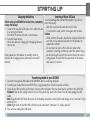 1
1
-
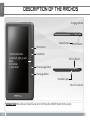 2
2
-
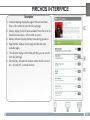 3
3
-
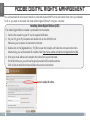 4
4
-
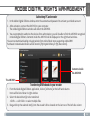 5
5
-
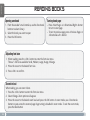 6
6
-
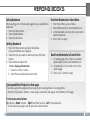 7
7
-
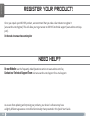 8
8
-
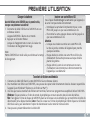 9
9
-
 10
10
-
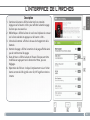 11
11
-
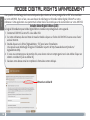 12
12
-
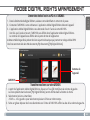 13
13
-
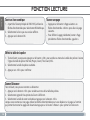 14
14
-
 15
15
-
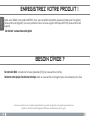 16
16
-
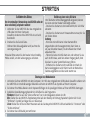 17
17
-
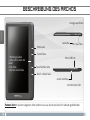 18
18
-
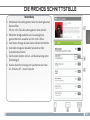 19
19
-
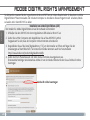 20
20
-
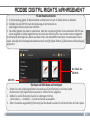 21
21
-
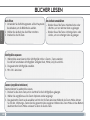 22
22
-
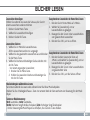 23
23
-
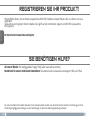 24
24
-
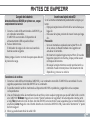 25
25
-
 26
26
-
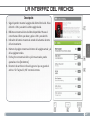 27
27
-
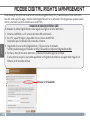 28
28
-
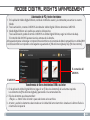 29
29
-
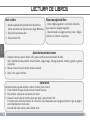 30
30
-
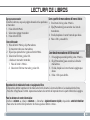 31
31
-
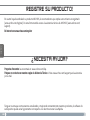 32
32
-
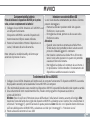 33
33
-
 34
34
-
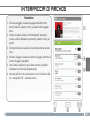 35
35
-
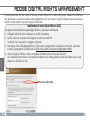 36
36
-
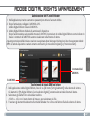 37
37
-
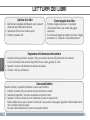 38
38
-
 39
39
-
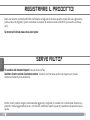 40
40
-
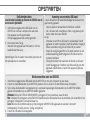 41
41
-
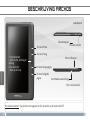 42
42
-
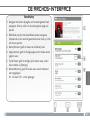 43
43
-
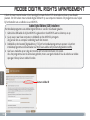 44
44
-
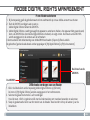 45
45
-
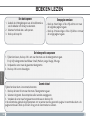 46
46
-
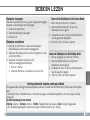 47
47
-
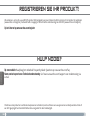 48
48
-
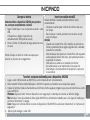 49
49
-
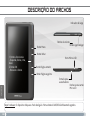 50
50
-
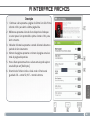 51
51
-
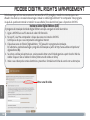 52
52
-
 53
53
-
 54
54
-
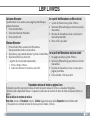 55
55
-
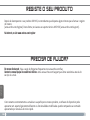 56
56
Archos eReader 90 Handleiding
- Categorie
- E-book lezers
- Type
- Handleiding
- Deze handleiding is ook geschikt voor
in andere talen
- English: Archos eReader 90 User manual
- italiano: Archos eReader 90 Manuale utente
- français: Archos eReader 90 Manuel utilisateur
- español: Archos eReader 90 Manual de usuario
- Deutsch: Archos eReader 90 Benutzerhandbuch
- português: Archos eReader 90 Manual do usuário
Gerelateerde papieren
Andere documenten
-
Trekstor eBook-Reader Pyrus 2 LED Handleiding
-
Trekstor Liro Color Handleiding
-
Trekstor eBook-Reader Pyrus Maxi Gebruikershandleiding
-
Trekstor eBook-Reader Pyrus WiFi Handleiding
-
Trekstor eBook-Reader Pyrus Mini Handleiding
-
Denver EBO-630L Handleiding
-
Sony PRS-650 Annex
-
Sony PRS-350 Snelstartgids
-
Billow E2TP Installatie gids
-
Yarvik EBR070 GOBOOK Handleiding